如何在powershell中使用gvim和vim
如果在powershell中提示一串红色。。。则进行以下操作
以下操作在powershell中进行
>$profile
会显示文件路径,如果没有的话,则创建这个文件
比如我的路径是
C:\Users\User\Documents\WindowsPowerShell
新建一个后缀为ps1的文件,文件名为Microsoft.PowerShell_profile.ps1
注意是数字的1,不是英文字母l,最好么copy,不会弄错

用记事本打开之后
$VIMPATH="C:\Debug\Vim\vim90\vim.exe"
$NVIMPATH="C:\Debug\nvim-win64\bin\nvim.exe"
Set-Alias vi $VIMPATH
Set-Alias vim $VIMPATH
Set-Alias nvim $NVIMPATH
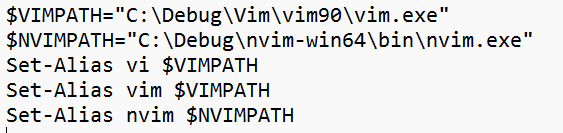
其中$VIMPATH $NVIMPATH这两个变量是gvim和nvim的路径,注意不要用gui的路径
注意:最好使用管理员模式进行以上操作,更新ps1文件后重新打开powershell
比如我的powershell中输入nvim,运行的版本是0.8.2,现在运行的版本0.9.0
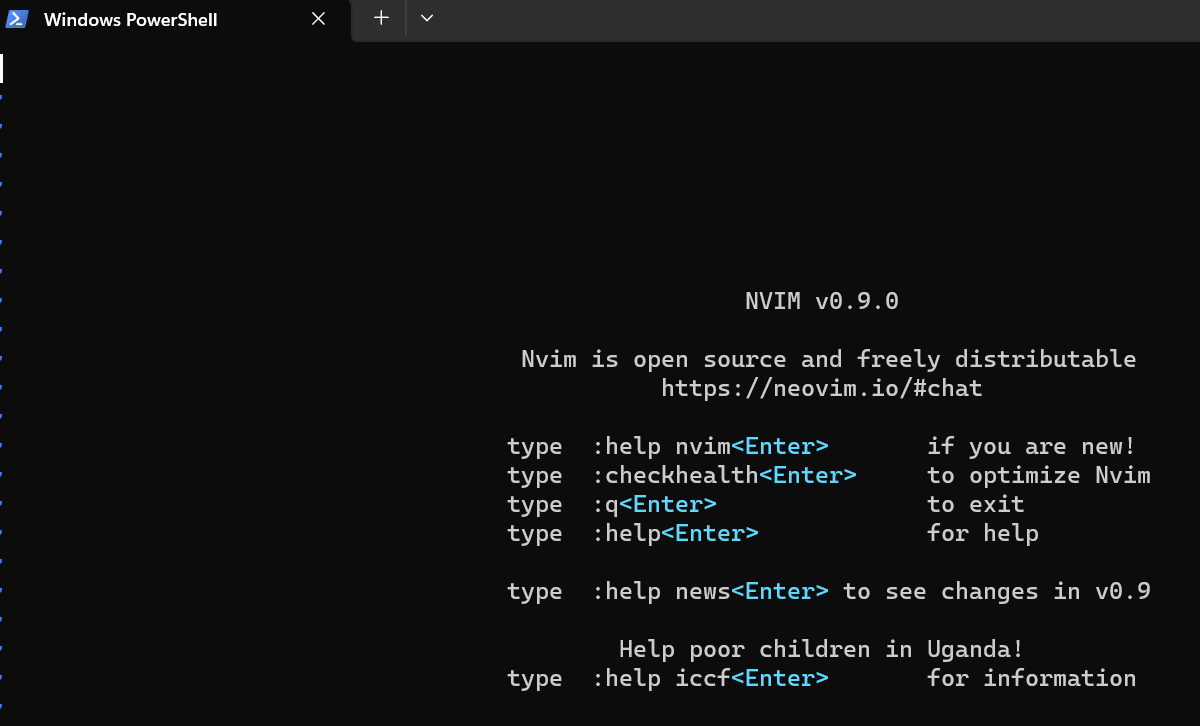
关于 Aliases - PowerShell | Microsoft Learn
Set-Alias (Microsoft.PowerShell.Utility) - PowerShell | Microsoft Learn





【推荐】国内首个AI IDE,深度理解中文开发场景,立即下载体验Trae
【推荐】编程新体验,更懂你的AI,立即体验豆包MarsCode编程助手
【推荐】抖音旗下AI助手豆包,你的智能百科全书,全免费不限次数
【推荐】轻量又高性能的 SSH 工具 IShell:AI 加持,快人一步
· 分享一个免费、快速、无限量使用的满血 DeepSeek R1 模型,支持深度思考和联网搜索!
· 基于 Docker 搭建 FRP 内网穿透开源项目(很简单哒)
· ollama系列01:轻松3步本地部署deepseek,普通电脑可用
· 25岁的心里话
· 按钮权限的设计及实现